win10打开SNMP协议161端口的详细方法
今天教程和大家分享win10打开SNMP协议161端口的具体方法,SNMP协议161端口大家比较陌生,但网络流量的监控,这是很多朋友在日常生活中都会进行的一个操作。为了让大家在比较公平的环境下使用网络,需要打开SNMP协议161端口,这该怎么打开?接下去一起看下详细方法。
具体方法如下:
1、win10系统桌面上,开始菜单。右键,控制面板。
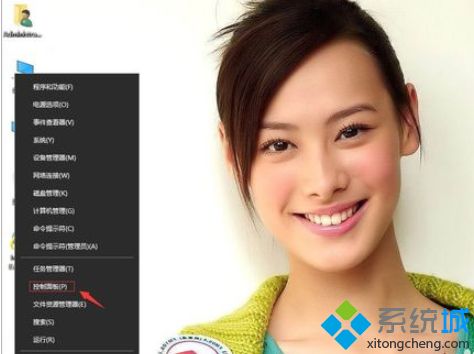
2、单击系统和安全。
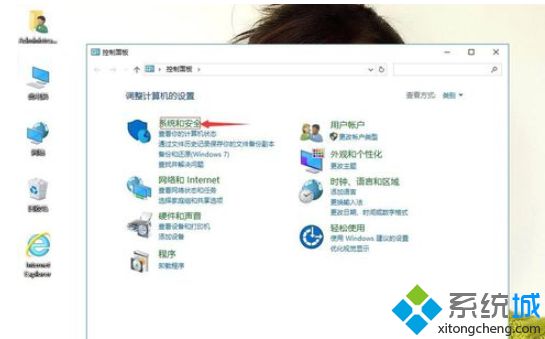
3、单击Windows防火墙。
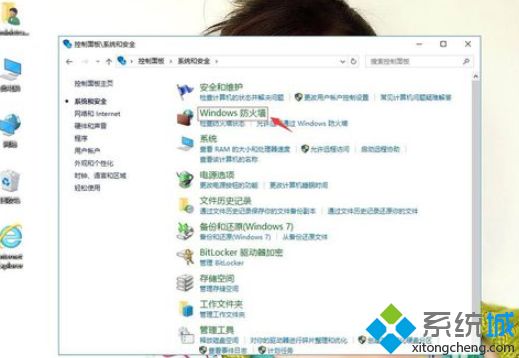
4、单击高级设置。
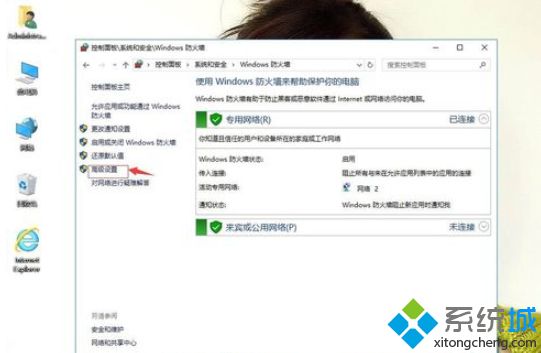
5、在高级安全Windows防火墙窗口,单击入站规则。右键,新建规则。
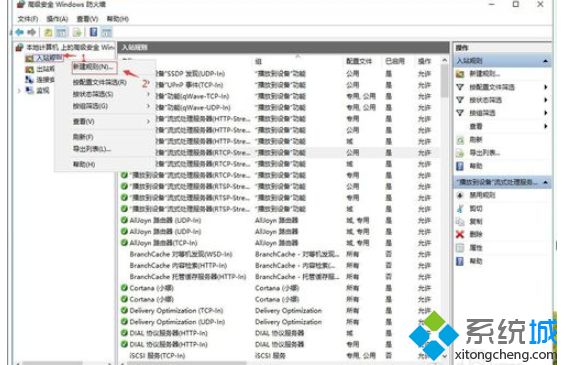
6、单击端口,再单击下一步。
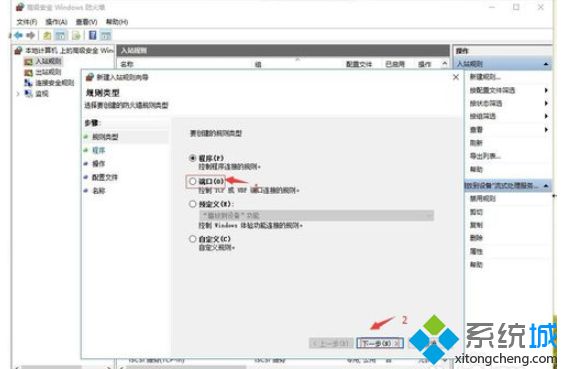
7、输入161,再单击下一步。
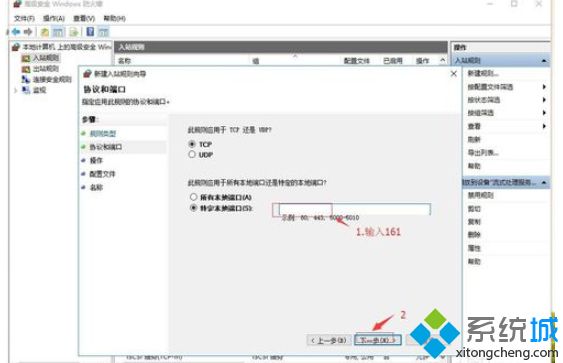
8、允许连接,再单击下一步。
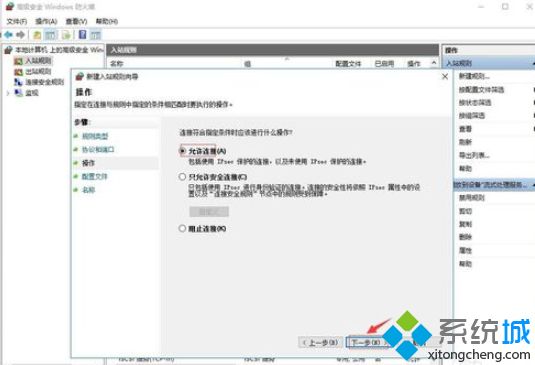
9、默认,再下一步。
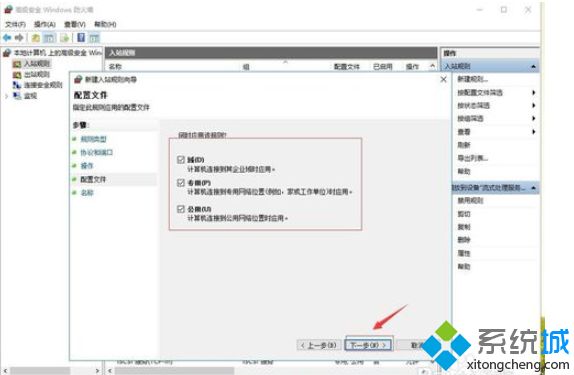
10、名称处输入161,描述处输入MRGT,点击“完成”即可。
几个步骤操作之后,用户轻松打开SNMP协议161端口,希望此方法对大家操作电脑有所帮助。
相关教程:开启windows的22端口我告诉你msdn版权声明:以上内容作者已申请原创保护,未经允许不得转载,侵权必究!授权事宜、对本内容有异议或投诉,敬请联系网站管理员,我们将尽快回复您,谢谢合作!










